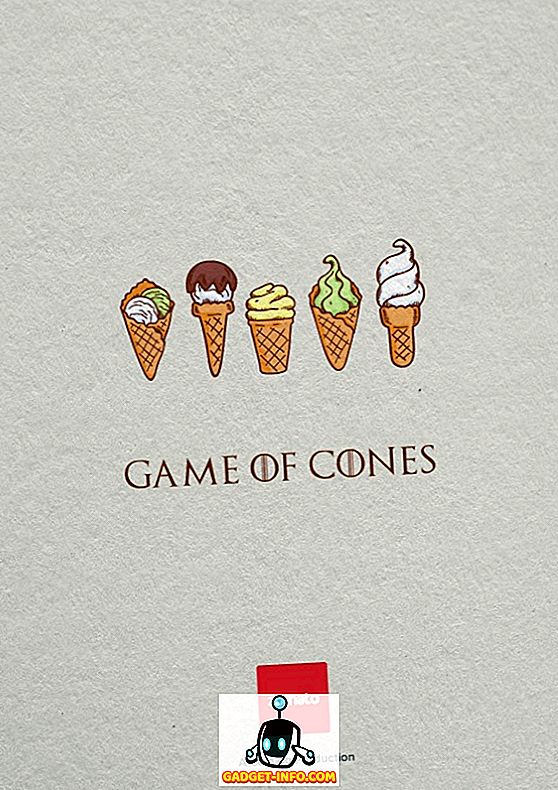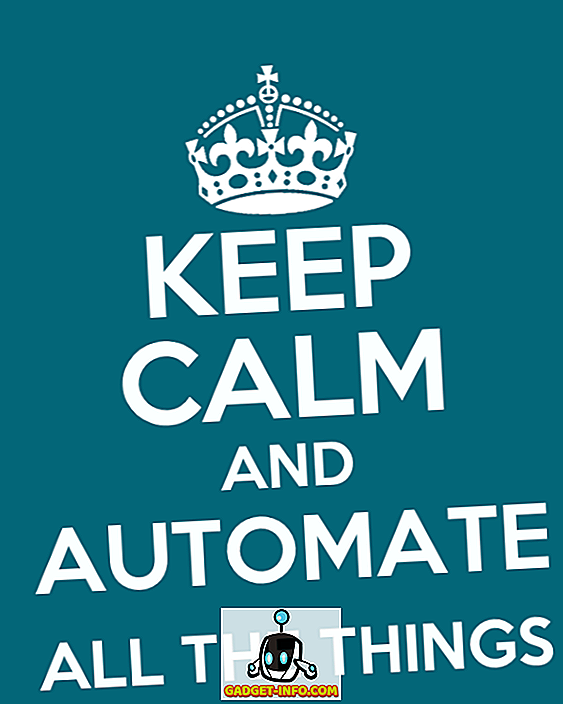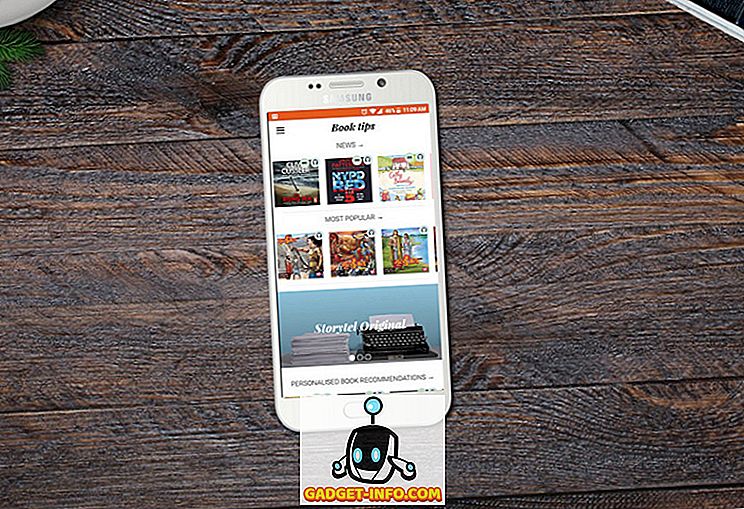Durante el evento de lanzamiento del iPhone 7 y iPhone 7 Plus el año pasado, Apple también presentó sus primeros auriculares verdaderamente inalámbricos llamados AirPods. Además de ofrecer una calidad de audio ligeramente mejor que la de los EarPods de Apple que vienen con los iPhones, también ofrece ciertas funciones inteligentes, como detener automáticamente la música al retirar uno de los AirPods y poder “tocar dos veces” para acceder a Siri. Esto fue posible gracias al chip W1 de diseño personalizado de la compañía que alimenta estos auriculares. Sin embargo, con la reciente actualización de iOS 11, tienes mucho más control sobre tus AirPods que solo un doble toque para la función Siri. Esto incluye personalizar los controles para cada AirPod individualmente. Por ejemplo, los usuarios ahora pueden asignar funciones como reproducir / pausar, la siguiente pista, la pista anterior, etc. por separado para cada AirPod. Si está interesado en probar esto ya con sus AirPods, echemos un vistazo a cómo personalizar las funciones de AirPods en iOS 11:
Personalización de las funciones de AirPods en iOS 11
Nota: probé esto en mi iPhone 7 Plus y en el iPhone 6s, pero debería funcionar en iPhones antiguos, así como en el nuevo iPhone 8, 8 Plus y iPhone X.
En primer lugar, debe asegurarse de que sus AirPods estén conectados a su iPhone antes de proceder a personalizar los controles. El procedimiento dista mucho de ser complicado, así que simplemente siga los pasos a continuación para hacerlo sin problemas:
- Vaya a Configuración en su iPhone y toque en "Bluetooth" para acceder a la configuración del dispositivo Bluetooth. Ahora, simplemente toque el ícono de información para los AirPods conectados denotado por "i" como se muestra a continuación.

- En el siguiente menú, notará la opción de personalizar las funciones para los AirPods izquierdo y derecho. Para personalizar la función para AirPod izquierdo, simplemente toque "Izquierda" y elija la función según sus preferencias. Puede elegir entre Siri, Reproducir / Pausa, Siguiente pista y Anterior.

- Del mismo modo, para personalizar la función para el AirPod correcto, simplemente pulse "Derecha" y elija de acuerdo con sus preferencias. Personalmente, prefiero usar la función Next Track en mi AirPod derecho y la función Track anterior en mi AirPod izquierdo.

Personaliza las funciones de AirPods en iOS 11
Bueno, eso es todo lo que tiene que hacer para personalizar la función de cada AirPod individualmente. Nos alegra que Apple finalmente haya decidido darles a los usuarios más control sobre sus AirPods con la reciente actualización de iOS 11. Hasta ahora, los usuarios tenían que usar Siri para realizar la mayoría de las funciones. Aunque fue fácil, fue bastante incómodo tratar de hablar con su asistente de voz mientras está en el público. Con la actualización de iOS 11, ya no necesita Siri, ya que simplemente puede tocar dos veces en su AirPod derecho o izquierdo para realizar ciertas funciones como Reproducir / Pausa, Siguiente pista y Anterior. Entonces, ¿están listos para aprovechar este cambio pequeño pero significativo que Apple ha introducido en iOS 11 específicamente para AirPods? Háganos saber, disparando sus valiosas opiniones en la sección de comentarios a continuación.